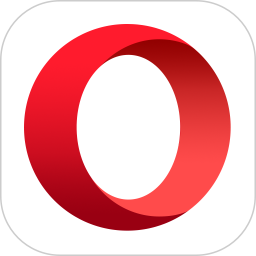欧朋浏览器手机版启用智能预读功能的方法
2024-07-22 14:03作者:91下载站
欧朋浏览器是一些小伙伴比较喜欢的浏览器软件,可以在我们的手机上安装使用,很多小伙伴在该浏览器会将自己喜欢的视频下载下来,以及搜索到自己需要的学习资料,我们在使用该浏览器的过程中,你可以将其中的智能预读功能启用,该功能启用之后,可以帮助自己更好的对网页进行阅读操作,但是目前依然有很多小伙伴不知道在哪里启用智能预读功能,其实只需要我们进入到欧朋浏览器的设置窗口中,就可以找到该功能启用了,设置的教程非常简单,下方是关于如何使用手机版欧朋浏览器启用智能预读功能的具体操作方法,如果你需要的情况下可以看看方法教程,希望对大家有所帮助。
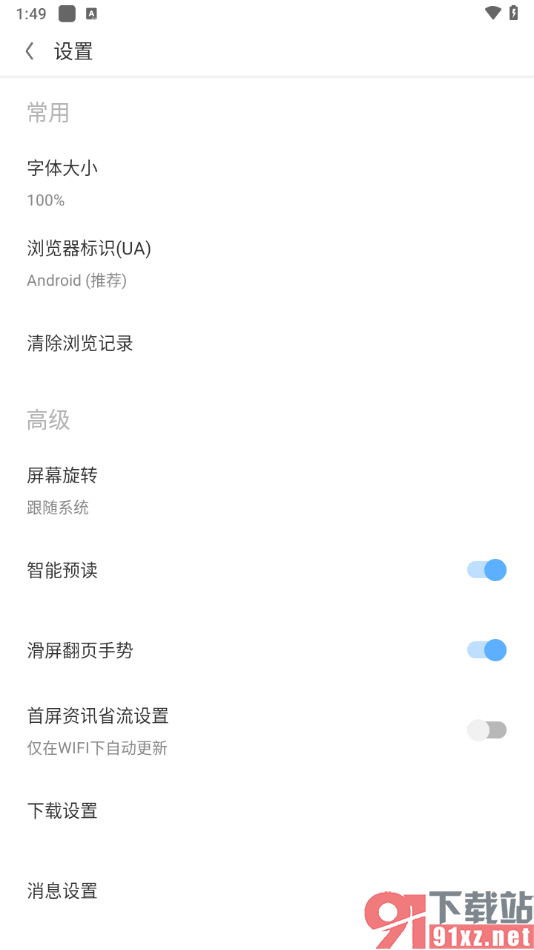
方法步骤
1.首先,我们需要将欧朋浏览器点击打开,然后在打开的页面上选择右下角的欧朋浏览器标志打开。
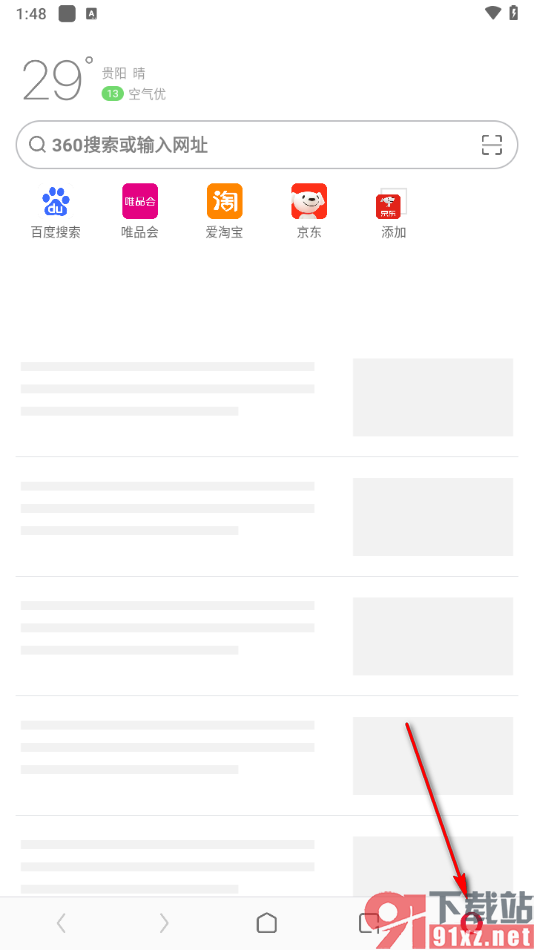
2.随后即可在上方位置弹出一个菜单工具栏,我们需要将该窗口中的【设置】选项找到之后,将其点击一下就可以了。
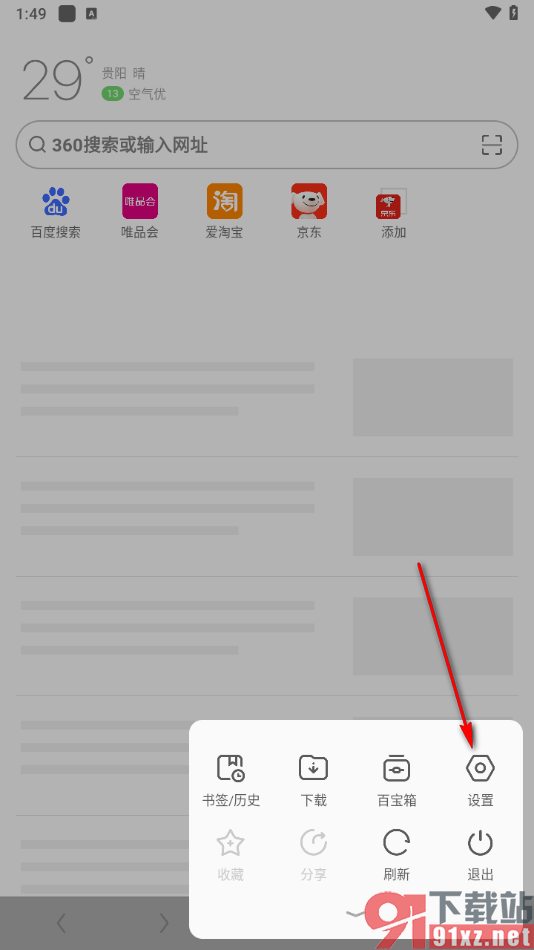
3.这时候,我们就可以进入到设置窗口中,在当前打开的页面上即可查看到一个【智能预读】的选项,将其点击启用即可。
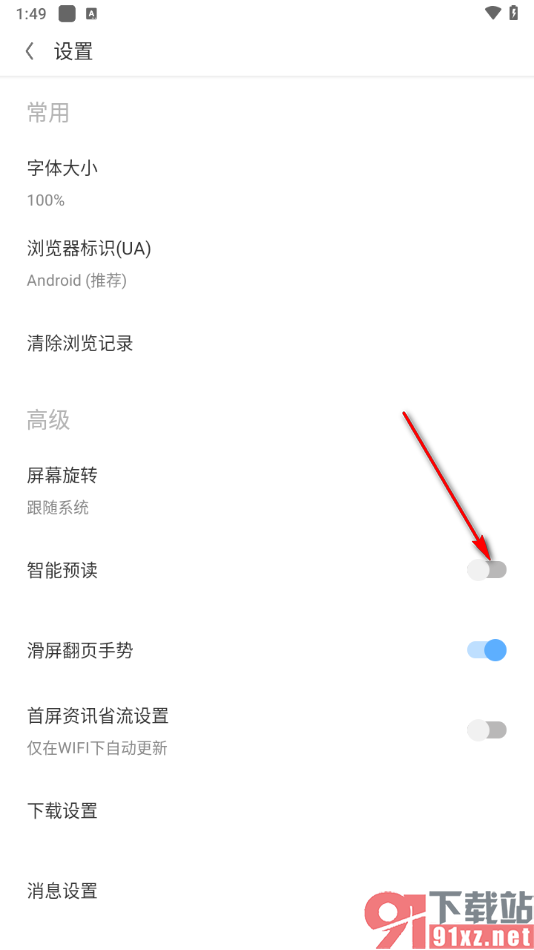
4.随后,启用之后,后面的开关按钮就会马上变成蓝色来显示的,如图所示。
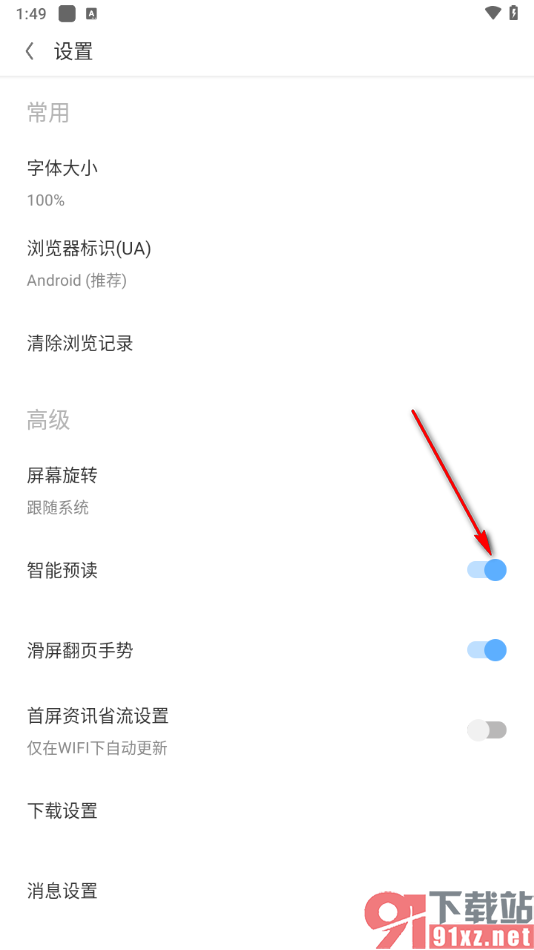
5.并且在该页面上你还可以设置一下字体大小、滑屏翻页手势以及屏幕旋转或者是锁屏通知等相关内容,如图所示。
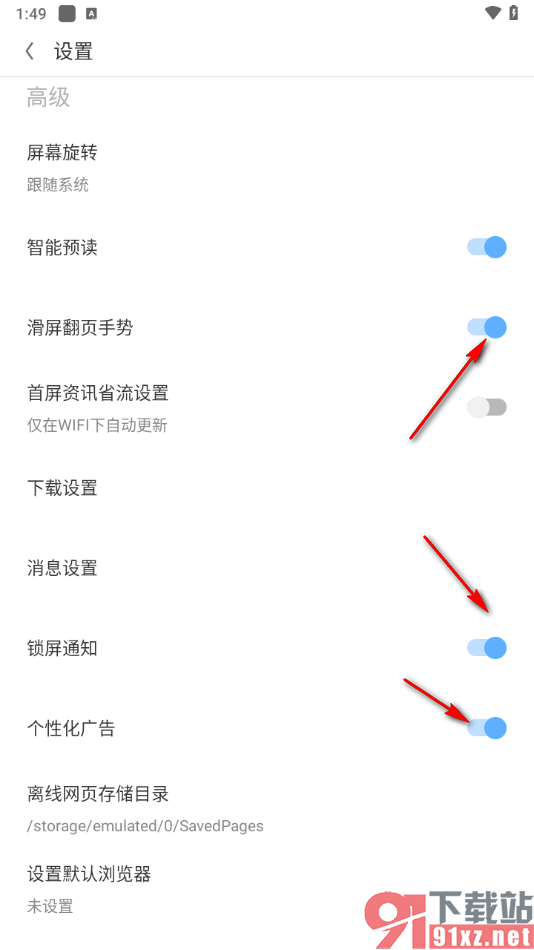
以上就是关于如何使用手机版欧朋浏览器启用智能预读功能的具体操作方法,我们在使用该软件的过程中,想要将浏览器的智能预读功能启用,那么就可以通过小编分享的教程来设置一下就好了,设置的方法教程非常的简单,感兴趣的话可以试试。